حتى معظم أجهزة توجيه WiFi قوية لا تتمتع بقدرة الإرسال لخدمة المساكن الكبيرة. مع الجدران والأشياء المعدنية والمسافة البسيطة تضعف الإشارة حتى تبدأ في التأثير على السرعة والأداء. تتمثل إحدى طرق توسيع مدى تغطية WiFi في استخدام جهاز توجيه ثانٍ ، عادةً ما يكون قديمًا ، واستخدامه كموسع أو مكرر.
لسوء الحظ ، تختلف كل علامة تجارية لجهاز التوجيه وحتى النماذج الفردية أحيانًا. مما يجعل من المستحيل إعطاء إرشادات عامة خطوة بخطوة تعمل مع كل جهاز توجيه هناك.
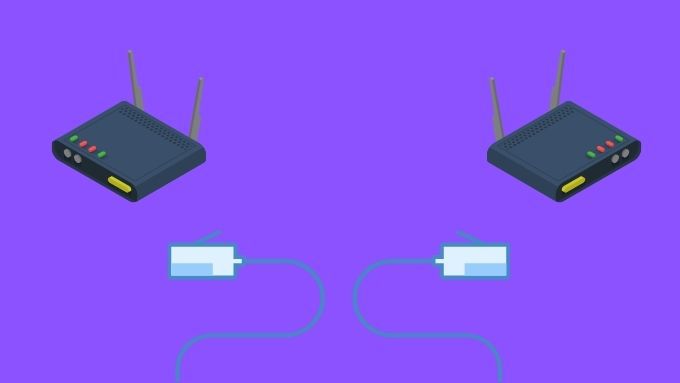
أيضًا ، هناك فرصة معقولة لأن جهاز التوجيه القديم لديك قد لا يتمتع بالإمكانيات الصحيحة أو أنه لن يقدم أداءً كافيًا هنا لتبرير توفير التكلفة. إذا اتضح أن جهاز التوجيه القديم الخاص بك لا يقوم بمهمة العمل كموسع لشبكة WiFi ، فستجد بعض الحلول البديلة في نهاية هذه المقالة.
ما تحتاجه لاستخدام جهاز التوجيه باعتباره موسع WiFi
قبل أن ننظر إلى الطرق المختلفة التي يمكنك من خلالها استخدام جهاز توجيه ثانٍ كموسع لشبكة WiFi ، نحتاج إلى مراجعة العناصر التي ستحتاج إليها لكي تعمل.
من الواضح أنك ستحتاج إلى جهاز التوجيه الأساسي. سنفترض أن لديك هذا بالفعل وأن جهاز التوجيه هو الذي يتصل مباشرة بالإنترنت.
بعد ذلك ، ستحتاج إلى جهاز توجيه ثانٍ. يُفضل أن يستخدم جهاز التوجيه هذا نفس معيار WiFi الذي تحاول تمديده. ومع ذلك ، يجب أن تعمل أجهزة التوجيه التي تعود إلى 802.11N بشكل جيد بما فيه الكفاية. المعايير الأقدم من هذه هي ببساطة بطيئة جدًا بحيث لا تكون مفيدة هذه الأيام.
In_content_1 all: [300x250] / dfp: [640x360]->إذا كان ذلك ممكنًا ، فيجب عليك أيضًا تحديث البرنامج الثابت على كلا جهازي التوجيه إلى أحدث إصدار وإعادة تعيين الموجه الثانوي إلى إعدادات المصنع الافتراضية.
توصيل كلا الموجهين باستخدام إيثرنت
إن أبسط الطرق وأكثرها فعالية لتوسيع شبكة WiFi باستخدام جهاز توجيه ثانٍ هي استخدام كابل إيثرنت بين الجهازين. سيوفر هذا أفضل أداء ممكن وهو الأسهل في التكوين. المشكلة الحقيقية الوحيدة هنا هي أنه يجب عليك تشغيل كابل Ethernet بين النقطتين.
لحسن الحظ ، فإن كبل Ethernet غير مكلف وبفضل بعض الأدوات الأساسية ، يمكنك توصيل النقطتين بدقة. بمجرد الانتهاء من ذلك ، تكون جيدًا على المدى الطويل ويستحق حقًا القليل من الجهد. قبل تثبيت الكبل بشكل دائم ، اختبر ما إذا كان الاتصال يعمل.
قم بتوصيل أحد طرفي كبل Ethernet بأي من منافذ Ethernet العادية على جهاز التوجيه الرئيسي. بعد ذلك ، قم بتوصيل الطرف الآخر من كابل Ethernet بمنفذ WAN لجهاز التوجيه القديم. هذا هو المكان الذي عادة ما تقوم فيه بتوصيل كابل الإنترنت.

تم إجراء الجزء المادي من الاتصال. يجب الآن تكوين جهاز التوجيه القديم كنقطة وصول. الرجوع إلى دليل جهاز التوجيه هذا لمعرفة كيفية القيام بذلك بالضبط. عادة ما يطلق عليه "وضع AP" أو شيء مشابه.
عندما ينتقل جهاز التوجيه القديم إلى وضع AP ، فإنه يتوقف عن العمل مثل جهاز التوجيه. بدلاً من ذلك ، يعمل كجهاز عميل شبكة. سيتم تمرير بيانات أي أجهزة متصلة بالموجه القديم إلى جهاز التوجيه الأساسي بسرعة عالية.
فقط ضع في اعتبارك أن عنوان IP لجهاز التوجيه القديم قد تم تعيينه الآن بواسطة جهاز التوجيه الأساسي. لذلك إذا كنت تريد تسجيل الدخول إلى واجهة الويب الخاصة بالموجه القديم ، فسيتعين عليك التحقق من قائمة الأجهزة المتصلة على واجهة الويب الخاصة بالموجه الأساسي أولاً ثم كتابة هذا العنوان في متصفحك.
توصيل أجهزة التوجيه الخاصة بك في وضع الجسر اللاسلكي
إذا كان استخدام كبل Ethernet بين جهازي التوجيه غير ممكن ، فيمكنك أيضًا استخدام اتصال جسر لاسلكي بين جهازي التوجيه.
ومع ذلك ، فكر أولاً في خيار شراء مجموعة محول إيثرنت باورلاين. يؤدي هذا إلى تحويل أسلاك الطاقة النحاسية في منزلك إلى كابل نقل Ethernet ويمكنك استخدام هذا لتوصيل جهاز التوجيه القديم كنقطة وصول. بالطبع ، تعد محولات Powerline أغلى بكثير من Ethernet ، ولكنها قد تكون أرخص من شراء جهاز توجيه كامل أو موسع WiFi.
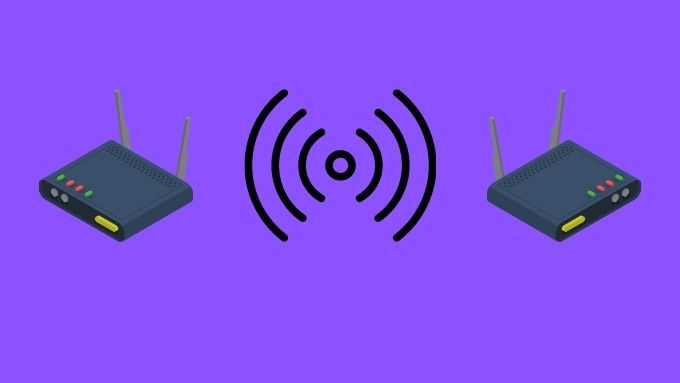
إذا كان الاتصال اللاسلكي هو الطريق الوحيد للتقدم ، فحدد الوثائق الخاصة بجهاز التوجيه القديم (أو ابحث في القوائم) وابحث عن جسر لاسلكي أو وضع موسع أو مكرر. مرة أخرى ، يلعب مصنعو أجهزة التوجيه بسرعة وبسرعة مع أسماء هذه الميزة.
يمكن أن يحمل جهازي توجيه نفس الاسم لإحدى الميزات ، لكن واحدًا فقط يعمل في الواقع كطريقة لتوسيع جهاز توجيه آخر. بدلاً من ذلك ، يمكن أن يكون لديهم اسمين مختلفين لنفس الوظيفة. الطريقة الوحيدة للتأكد هي إما تجربة كل خيار أو الرجوع إلى الدليل للحصول على وصف للميزة المعنية.
سيتضمن الخيار الصحيح قسمًا يمكنك فيه اختيار SSID للموجه الأساسي وأدخل كلمة المرور الخاصة به. قد تطلب بعض أجهزة التوجيه عنوان MAC الخاص بالموجه الأساسي أو معلومات تقنية أخرى. إنه يختلف ، والأهم من ذلك ، أن هذا النوع من وظائف الامتداد اللاسلكي ليس شائعًا. إذا كان جهاز التوجيه القديم نموذجًا للميزانية ، فقد لا يكون لديه القدرة على الإطلاق.
قم بتعديل جهاز التوجيه القديم باستخدام برنامج ثابت مخصص
إذا لم يكن جهاز التوجيه القديم لديك لديه القدرة على بمثابة مكرر أو موسع لشبكة WiFi ، فأنت لست خارج الخيارات تمامًا. هناك العديد من العلامات التجارية للبرامج الثابتة المخصصة لجهاز التوجيه من جهة خارجية والتي تضيف وظائف جديدة إلى أجهزة التوجيه غير المدرجة من قبل الشركة المصنعة. غالبًا ما تتمتع النماذج المختلفة من أجهزة التوجيه بنفس قدرة الأجهزة ، ولكنها مقيدة بشكل مصطنع من قبل الشركة المصنعة. ستمنحك البرامج الثابتة المخصصة التحكم الكامل.

المثالان الرئيسيان هما DD-WRT و طماطم. يمكنك زيارة مواقعهم والبحث عن رقم طراز جهاز التوجيه القديم. إذا كانت مدرجة ، فقد تكون وظيفة الجسر أو المكرر إحدى الوظائف المضمنة.
حلول أفضل لتوسيع نطاق Wi-Fi الخاص بك
السبب الرئيسي لاستخدامك قديمًا جهاز التوجيه باعتباره موسع WiFi هو توفير المال وتجنب التبذير. ومع ذلك ، إذا لم يكن المال هو المشكلة ، فإن استخدام جهاز توجيه قديم كموسع لاسلكي ليس بالضرورة هو الحل الأفضل.
عادةً لا يكون أداء الاتصال باستخدام هذه الطريقة جيدًا. يمكن أن يكون مقبولاً لتطبيقات النطاق الترددي المنخفض مثل تصفح الويب أو التحقق من رسائل البريد الإلكتروني ، ولكن ليس لدفق الفيديو عالي الدقة أو نقل الملفات. إذا كنت تريد أفضل تجربة ، فمن الأفضل شراء جهاز إعادة إرسال لاسلكي متخصص.
إذا كنت تريد حقًا حلاً متطورًا ، فإن أفضل خيار هو نظام شبكة لاسلكية. هذه مجموعة تتكون من العديد من أجهزة التوجيه الصغيرة التي تربط نفسها ببعضها البعض وتعمل كموجه واحد كبير. يمكنك أيضًا توسيع شبكة بسهولة عن طريق شراء وحدات إضافية.
انتقل بإشارة WiFi إلى أبعد من ذلك
قد تتمكن من توسيع نطاق شبكة WiFi دون شراء أجهزة إضافية. تحقق من أفضل الطرق لتعزيز إشارات WiFi وتحسين الأداء للحصول على بعض النصائح الرائعة حول توصيل إشارة WiFi إلى أبعد من ذلك. يمكن أن يكون الأمر بسيطًا مثل تغيير موقع جهاز التوجيه الأساسي أو العبث بالهوائي قليلاً. التجربة لا تكلفك شيئًا ، فلماذا لا؟